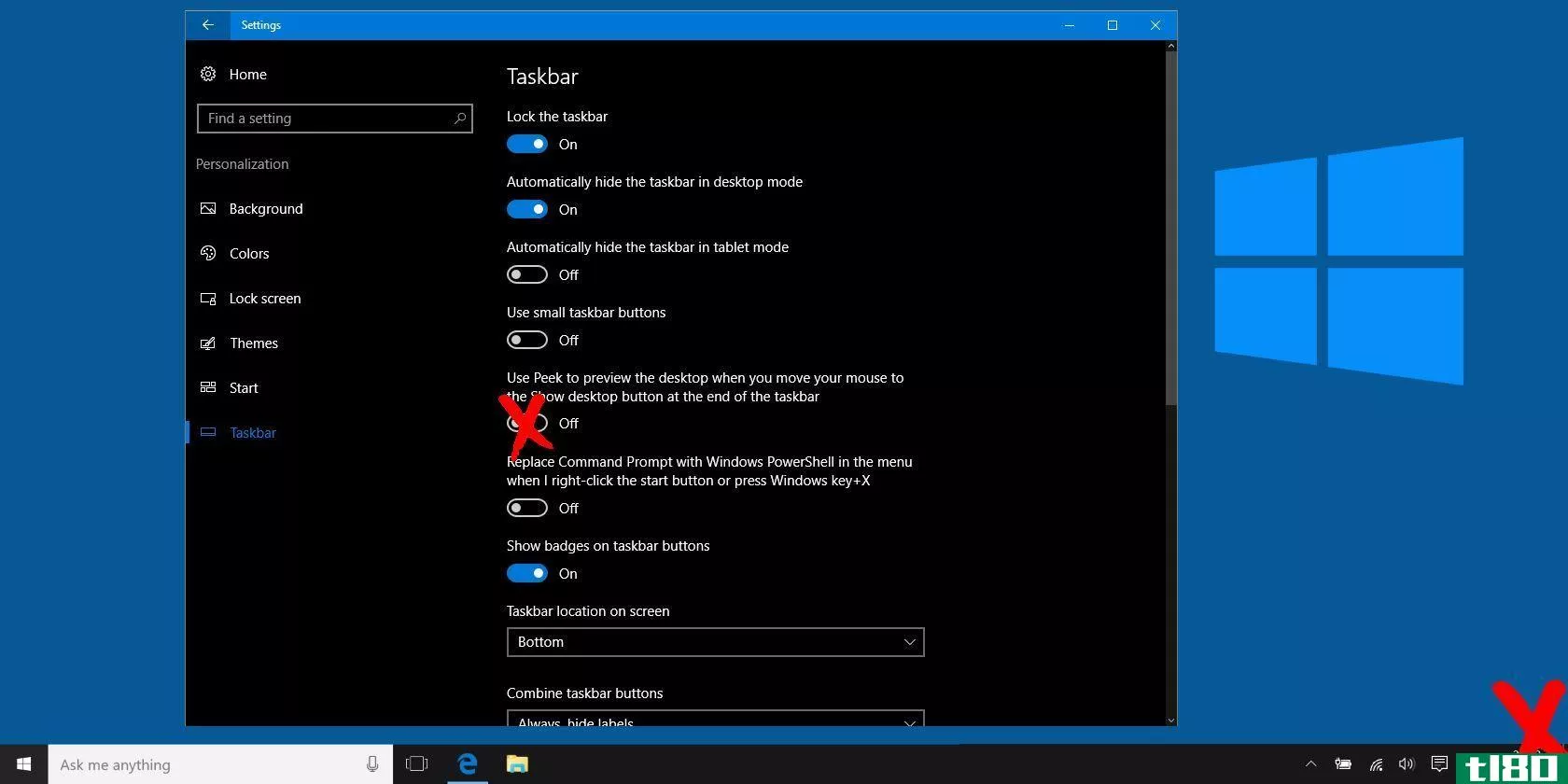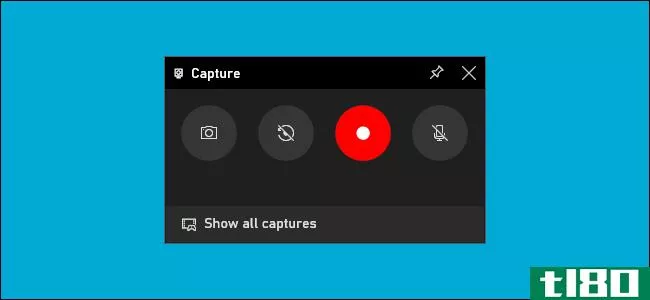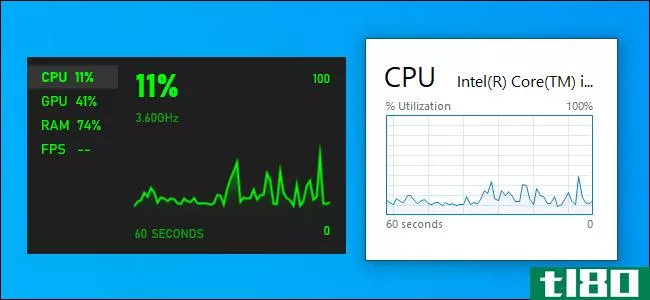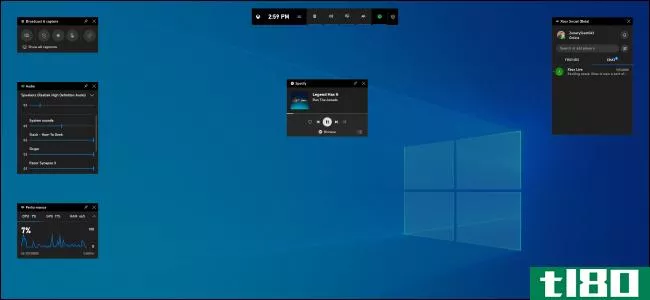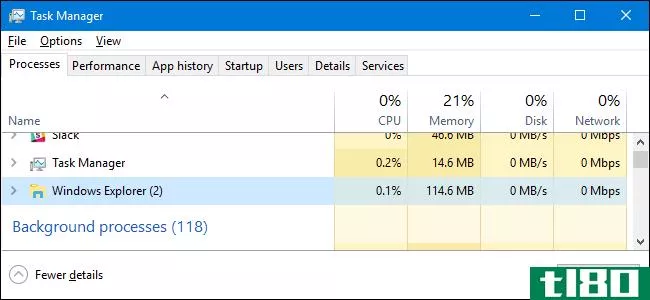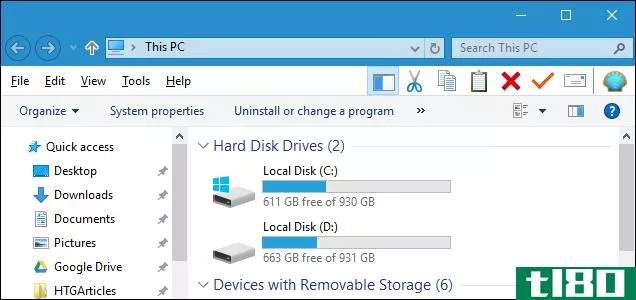使用windows 10游戏栏的7种新方法
游戏栏是Windows 10附带的软件,可帮助支持和改善视频游戏体验。它的第一个用途是截图和录制视频,但微软继续通过更新来扩展其功能。
现在,游戏吧可以做更多的事情,它不仅仅局限于视频游戏。我们将向您展示一些使用Windows10游戏条的新方法。
如何启用和激活游戏栏
在使用游戏栏之前,首先需要激活它。
要执行此操作,请按Windows键+I打开设置。单击“游戏”并使用游戏栏滑动录制游戏剪辑、屏幕截图和广播以打开。
如果您想在按下Xbox控制器上的徽标按钮时打开游戏栏,您可能还需要使用控制器上的此按钮勾选“打开游戏栏”。
在这些选项下面是键盘快捷键部分,您可以在其中重新映射游戏栏的特定功能。在本指南中,我们将参考默认的键盘快捷键。
首先按Windows键+G打开游戏栏。您可以使用相同的组合键将其关闭。
1.检查系统性能
了解您的不同计算机组件的性能非常有用,尤其是在高强度游戏的压力下。
性能面板显示处理器(CPU)、图形卡(GPU)和内存(RAM)的使用量。
它还显示每秒帧数(FPS),尽管这只适用于游戏,不适用于其他程序。
该面板还将在时间图表上显示信息,以便您可以看到特定时刻的峰值和下降。
如果希望此信息以更详细的格式显示,而不需要其他工具,请使用Ctrl+Shift+Esc打开任务管理器,然后转到“性能”选项卡。
2.与朋友聊天
您可以使用游戏栏通过Xbox Social与朋友聊天。
这将显示您在Xbox帐户上的任何朋友,这意味着您可以与PC和Xbox One上的朋友聊天。
只需在列表中双击你朋友的名字,就可以开始与他们聊天。如果您想倒转到上一个对话,也可以切换到聊天点击查看您的聊天历史记录。
您可以使用顶部的搜索栏搜索要添加到朋友列表中的人。
它不是世界上最先进的聊天工具,但它确实起到了作用。如果您需要更多功能,请查看我们对Discord和Steam Chat的比较。
3.控制系统音量
音频面板允许您使用滑块控制已打开应用程序的不同音量混合。
您可以控制系统的总容量,也可以控制单个应用程序。例如,如果您想在游戏中以较低的音量播放一些音乐,这将非常有用。或者,单击应用程序的扬声器图标将其完全静音。
您可以使用顶部的下拉菜单在扬声器输出之间切换(如在扬声器和耳机之间移动)。
此外,转到语音选项卡,您可以选择要用于语音输入的设备。
4.截图并录制视频
游戏吧最强大的工具之一是它的捕获面板。这不仅可以让你拍摄屏幕截图,还可以记录屏幕上的任何内容。
单击相机图标拍摄屏幕截图,或按录制图标开始捕获另存为MP4的视频。
录制视频后,可以单击“显示所有捕获”,在一个位置查看所有捕获。
麦克风图标还允许您启用麦克风,以便您可以通过录制的任何视频捕获您的声音。
有关如何使用捕获和其他录制工具的更多信息,请参阅我们关于如何录制Windows屏幕的指南。
5.在社交媒体上分享
您可以使用游戏栏内置的集成功能在社交媒体上与朋友共享您的捕获。跳入设置>;帐户,您可以在这里链接您的Twitter帐户。单击“登录”,然后按照提示进行操作。一旦您登录,以后就不必再这样做了。
在这下面,你会发现Xbox Live部分,它允许你链接来自Steam和Facebook等服务的帐户,这样你就可以与你在那里的朋友联系,他们也使用Xbox Live。
6.播放和控制spotify
根据游戏的不同,可以在背景中播放一些音乐。方便的是,游戏栏与Spotify进行了集成,使之成为一件轻而易举的事。
您可以使用该面板动态控制Spotify——暂停、跳过、重复等等——并弹出策划的游戏播放列表。如果您想要完整的Spotify功能,那么您需要打开应用程序本身,但是这里的控件在执行多任务时应该能提供足够的功能。
当然,Spotify也有播客,所以如果你喜欢,你也可以播放其中一个!
7.找人玩游戏
跳到网上玩多人游戏很有趣,但是如果你的朋友都不玩同一个游戏,那么很难找到可靠或一致的群组。
这就是游戏栏的“寻找群组”功能派上用场的地方。您可以浏览Xbox游戏,查看是否有人在您想玩的游戏中寻找同伴。
如果没有,您可以创建一个帖子并设置您的首选项,例如是否需要语音聊天、所需的语言、所需的播放器等。这是一个很好的方式来与其他玩家联系。
解决游戏条问题
这些是Game bar提供的一些很棒的功能,以及您如何使用它们来改善Windows体验。
希望您能够顺利地使用它们。不过,如果您遇到任何问题,我们将为您提供游戏条故障排除技巧。
Subscribe to our newsletter
Join our newsletter for tech tips, reviews, free ebooks, and exclusive deals!
Click here to subscribe
- 发表于 2021-08-06 04:46
- 阅读 ( 107 )
- 分类:IT
你可能感兴趣的文章
提高笔记本电脑游戏性能的10种方法
... 使用台式计算机,您可以升级硬件。笔记本电脑用户的升级选择有限。那么,你能做些什么来提高笔记本电脑的性能呢?如何让您的笔记本电脑更快地进行游戏? ...
- 发布于 2021-03-11 10:48
- 阅读 ( 462 )
7个新的windows 10功能您可能错过了
... 根据您组织计算机的方式,您可以使用“开始”菜单(而不是桌面)作为指向应用程序和快捷方式的链接的主要位置。 ...
- 发布于 2021-03-14 17:44
- 阅读 ( 156 )
如何删除Windows10上的“显示桌面”按钮
...问“设置”>“个性化”>“任务栏”并将“使用Peek预览桌面”切换为“关闭”来禁用它。但是,由于某些原因,禁用此选项仍会使任务栏的小区域显示出来。 ...
- 发布于 2021-03-15 12:16
- 阅读 ( 387 )
如何更改打开Windows10游戏栏的快捷方式
...捷方式,请单击“您的快捷方式”旁边的框,然后按您要使用的键盘组合。例如,我们输入Control+Shift+G。 如果你尝试一个已经被其他东西使用的组合,你会看到一条错误消息。如果是这样的话,试着换个捷径。 之后,向下滚动...
- 发布于 2021-03-31 18:49
- 阅读 ( 149 )
如何使用Windows10的内置屏幕捕获工具
...幕的视频,而无需任何第三方软件。下面介绍如何查找和使用Windows10的易用捕获实用程序来录制显示。 游戏吧不仅仅是用来玩游戏的 Windows10的截屏工具是Xbox游戏栏的一部分。不管这个名字意味着什么,游戏吧不仅仅是游戏。...
- 发布于 2021-03-31 19:49
- 阅读 ( 165 )
如何显示Windows10隐藏的浮动性能面板
想看到实时更新资源使用情况统计从您的系统的CPU,内存,磁盘,网络,或GPU?Windows10有一些隐藏的内置性能监视器,可以提供帮助。你甚至可以让Windows永远显示在FPS上。 有两种方法可以做到这一点:你可以使用任务管理器或...
- 发布于 2021-04-01 19:44
- 阅读 ( 196 )
如何在Windows10上更改任务栏的高度或宽度
...让它更高,为应用程序快捷方式提供更大的空间。如果您使用的是垂直任务栏,则可以将其加宽。 首先,解锁任务栏 要调整任务栏的大小,我们需要解锁它。右键单击任务栏并在列表中找到名为“锁定任务栏”的选项。如果...
- 发布于 2021-04-02 04:39
- 阅读 ( 149 )
如何解决windows10中的声音问题
...以列出所有可用的音频设备。在主设备上单击一次此示例使用Realtek Audio,然后右键单击以打开弹出菜单。选择“更新驱动程序”选项。 在下面的窗口中选择“自动搜索更新的驱动程序软件”。 或者,您可以在声卡**商的网站...
- 发布于 2021-04-03 01:47
- 阅读 ( 230 )
Windows10新游戏栏的6大功能
...用工具的覆盖图,包括用于调整应用程序音量、查看资源使用情况和播放Spotify音乐的快速面板。 如何打开游戏吧 要打开游戏栏,请按Windows+G。它将显示为覆盖您正在玩的游戏。它也会出现在您的桌面或任何其他应用程序,你...
- 发布于 2021-04-03 10:39
- 阅读 ( 184 )